Sobre as assinaturas do Azure e GitHub
Se você comprou GitHub Enterprise por meio de um Contrato da Microsoft Enterprise, você pode conectar seu ID de assinatura Azure à sua conta corporativa para habilitar e pagar pelo uso de GitHub Actions e de GitHub Package Registry, além dos valores incluindo na sua conta. Para obter mais informações, consulte "Sobre a cobrança para GitHub Actions e "Sobre cobrança para GitHub Package Registry."
Após conectar a uma assinatura do Azure, você também poderá gerenciar seu limite de gastos. Para informações sobre como gerenciar e alterar o limite de gastos da sua conta, consulte "Gerenciar o seu limite de gastos para GitHub Package Registry" e "Gerenciar o seu limite de gastos para GitHub Actions".
Conectar a sua assinatura do Azure à sua conta corporativa
Para conectar sua assinatura do Azure, você deve ter permissões de proprietário na assinatura.
-
No canto superior direito de GitHub, clique na sua foto de perfil e, em seguida, clique em Suas empresas.
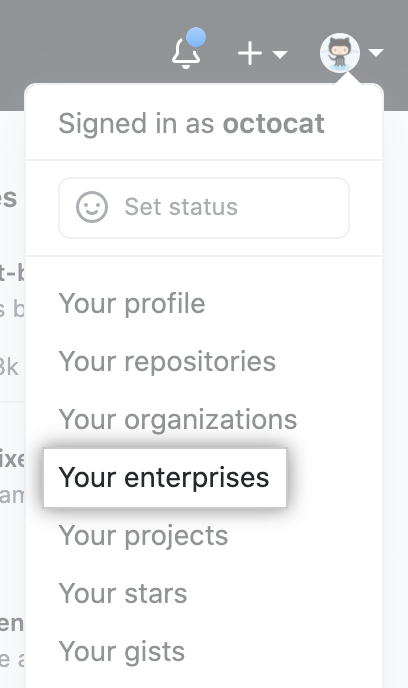
-
Na lista de empresas, clique na empresa que você deseja visualizar.

-
Na barra lateral da conta corporativa, clique em Settings.

-
Na barra lateral esquerda, clique em Billing.

-
Em "Cobrança", clique em Informações de pagamento.
-
Em "Informações de pagamento", clique em Adicionar assinatura do Azure.
-
Para entrar na sua conta da Microsoft, siga as instruções.
-
Revise a instrução de "Permissões solicitadas". Se você concordar com os termos, clique em Aceitar.
-
Em "Selecione uma assinatura", selecione o ID de Assinatura do Azure que você deseja conectar à sua empresa.
-
Clique em Conectar.
Desconectar a sua assinatura do Azure da sua conta corporativa
Após desconectar a sua assinatura Azure da conta corporativa, seu uso não poderá mais exceder os valores incluídos no seu plano.
-
No canto superior direito de GitHub, clique na sua foto de perfil e, em seguida, clique em Suas empresas.
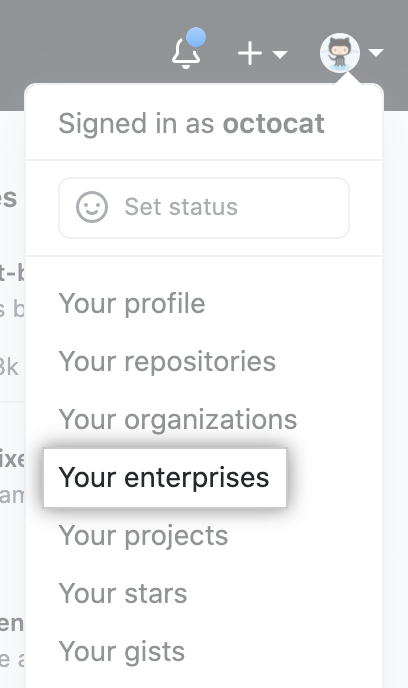
-
Na lista de empresas, clique na empresa que você deseja visualizar.

-
Na barra lateral da conta corporativa, clique em Settings.

-
Na barra lateral esquerda, clique em Billing.

-
Em "Cobrança", clique em Informações de pagamento.
-
Em "Assinatura do Azure", à direita do ID de assinatura que você deseja desconectar, clique em .
-
Revise a instrução e clique em Remover.